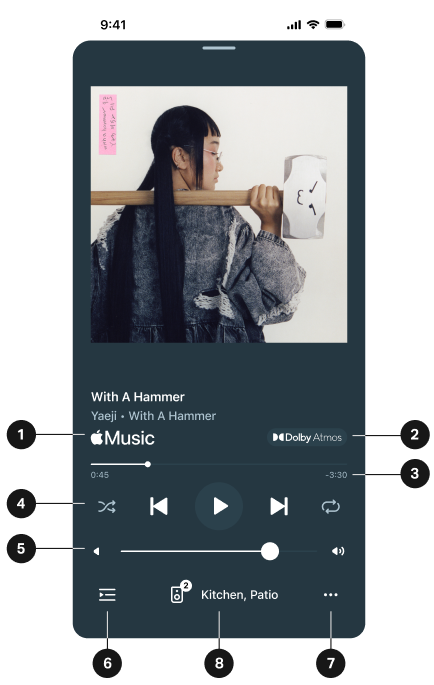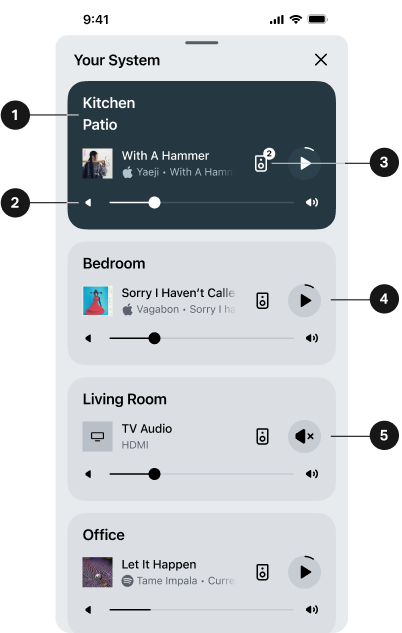App Sonos
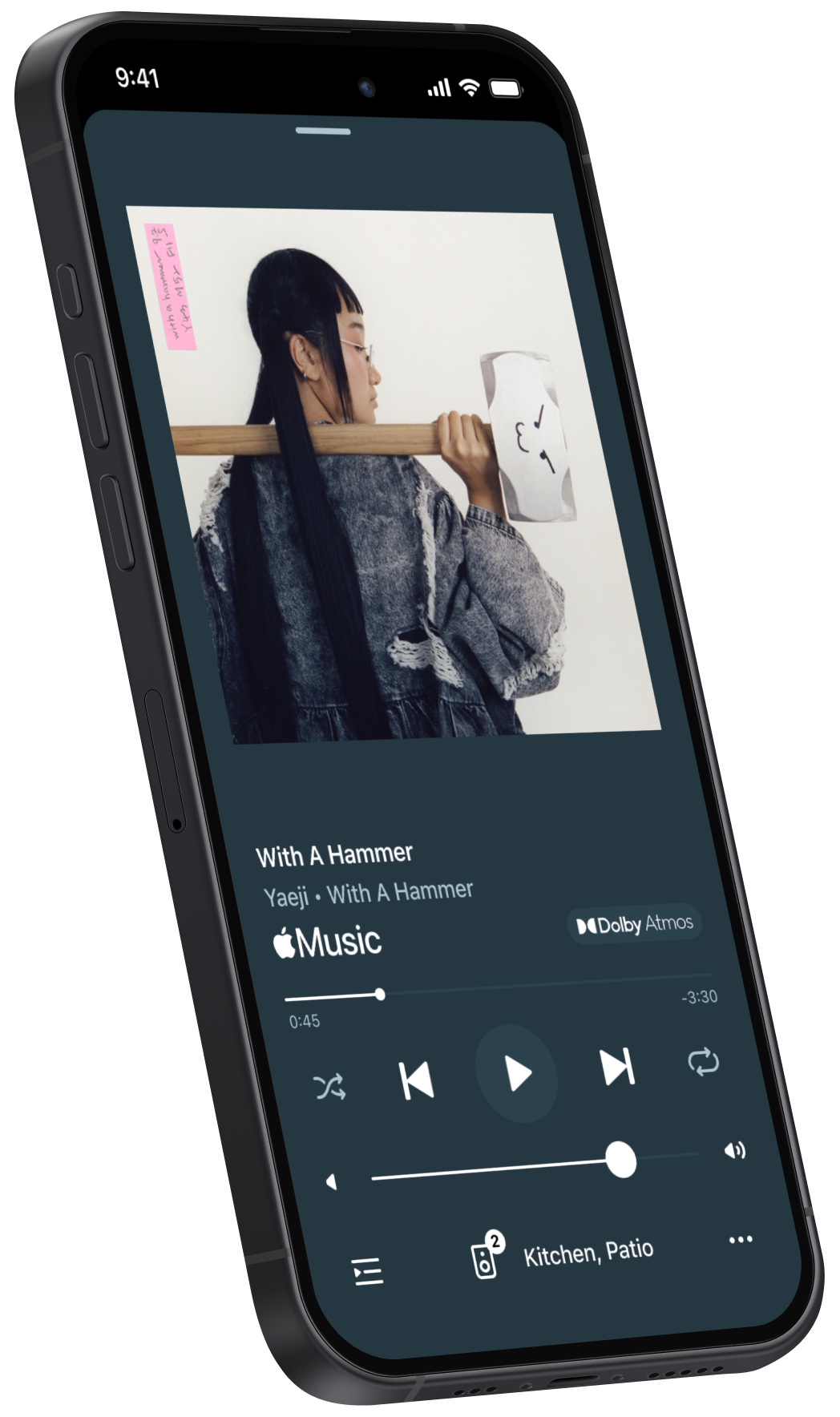
Descripción general
Descripción general
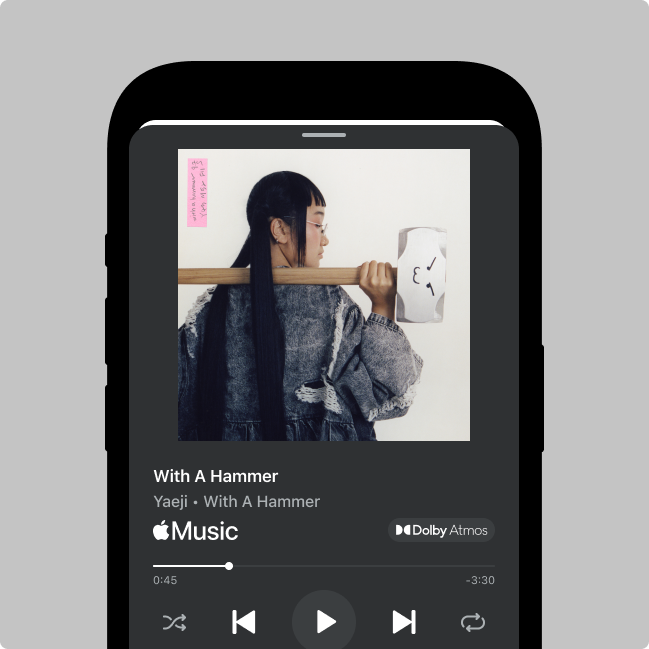
Un sonido brutal con una app brutal.
- Todos tus servicios en una sola app. La app Sonos reúne todos tus servicios favoritos en un único lugar para que puedas explorar tu música, emisoras y audiolibros como a ti te gusta.
- Lo enchufas, pulsas un botón y empiezas a disfrutar. La app Sonos te indica paso a paso cuáles son las novedades en la configuración de los productos y las funciones.
- Más fácil acceder a tu contenido favorito. La función de búsqueda siempre está disponible en la parte inferior de la pantalla de inicio. Solo tienes que escribir el artista, el género, el álbum o la canción que quieras para ver una serie de resultados combinados de todos tus servicios.
- Personaliza tu experiencia al máximo. Guarda tus playlists, artistas y emisoras de radio de cualquier servicio en Favoritos Sonos para crear una biblioteca con tu música favorita.
- Juntos es mejor. Mueve tu contenido fácilmente por todo el sistema con el selector de salida y agrupa varios productos Sonos para crear un sonido aún más potente y espectacular.
- Controla todo con tu móvil. Ajusta el volumen, agrupa productos, guarda en Favoritos, pon alarmas, personaliza los ajustes y mucho más desde cualquier lugar de casa. Además, añade un asistente de voz para controlar todo sin usar las manos.
Servicios de contenido
Sonos funciona con la mayoría de tus servicios de contenido favoritos: Apple Music, Spotify, Amazon Music, Audible, Deezer, Pandora, TuneIn, iHeartRadio, YouTube Music y muchos más. Inicia sesión en las cuentas que más utilizas o descubre servicios nuevos en la app Sonos.
Obtén más información sobre cientos de servicios disponibles en Sonos.
| Ubicación | Instrucciones |
|---|---|
Añadir un servicio desde la pantalla de inicio |
|
Añade un servicio desde Cuenta |
|
Puedes introducir el nombre de tu servicio en la barra de búsqueda o filtrar la lista según el tipo de contenido, como «Música» o «Audiolibros».
Nota: si la opción Buscar mis apps está activada, Servicios sugeridos coloca las apps que ya tienes en tu dispositivo móvil en la parte superior de la lista.
Elimina un servicio de voz
Para eliminar un servicio de la pantalla de inicio, ve a Tus servicios y selecciona Administrar. Luego elige el servicio que quieras eliminar. Selecciona Eliminar servicio y sigue las instrucciones para desconectar todas las cuentas y eliminar el servicio de tu sistema Sonos.
Nota: ya no podrás acceder al servicio desde la app Sonos hasta que lo vuelvas a añadir.
Servicio preferido
Tu servicio preferido se muestra el primero en las listas de servicios y se priorizan siempre los resultados de búsqueda de tu servicio preferido.
Selecciona Administrar > Tu servicio preferido y elige un servicio de la lista.
Buscar
Cuando añades un servicio a la app Sonos, puedes buscar rápidamente el contenido que te gusta o buscar en varios servicios para encontrar algo nuevo que poner.
Nota: selecciona + debajo de Tus servicios para añadir un servicio nuevo.
Para buscar contenido en todos los servicios, selecciona la barra Buscar e introduce el nombre de los álbumes, artistas, géneros, listas de reproducción o emisoras de radio que estás buscando. Puedes seleccionar el contenido que quieres poner desde la lista de resultados o filtrar los resultados de búsqueda según el contenido que ofrece cada uno de los servicios.
Examinar un servicio en la app Sonos
Ve a Tus servicios y selecciona el servicio que quieres examinar. Todo el contenido que se reproduce desde el servicio que has seleccionado está disponible en la app Sonos, incluyendo la biblioteca de contenido que has guardado en la app del propio servicio.
Historial de búsquedas
Selecciona la barra Buscar para ver los artículos que has buscado recientemente. Puedes seleccionar uno de la lista para reproducirlo rápidamente en la habitación o el altavoz específico, o seleccionar x para borrar un término de búsqueda anterior de la lista.
Nota: la opción Habilitar el historial de búsquedas tiene que estar activa en las Preferencias de la app.
Selector de salida
El selector de salida te ayuda a mover el contenido a cualquier producto de tu sistema.
Desde En reproducción, selecciona un grupo para ajustar dónde se reproduce el contenido durante la sesión que tienes activa.
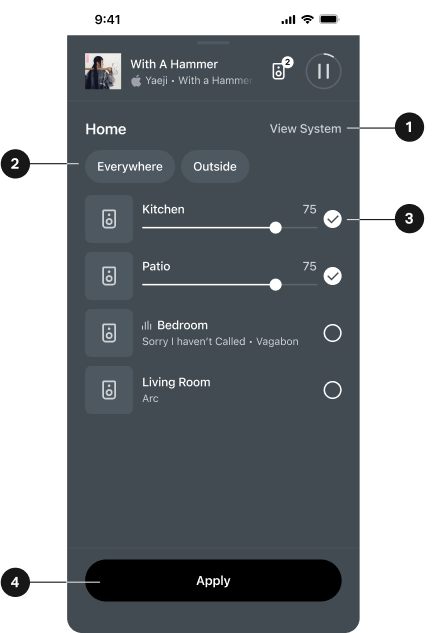
1 | Ver sistema | Selecciónalo para ver todos los productos y grupos de tu sistema. |
2 | Preconfigurar grupos | Puedes crear un grupo preconfigurado si sueles agrupar los mismos productos Sonos y luego seleccionarlo por nombre en el selector de salida. Para crear o editar un grupo preconfigurado:
|
3 | Productos seleccionados | Añade o elimina productos Sonos de tu sesión actual. Nota: el volumen cambia en directo antes de aplicar las selecciones de salida. |
4 | Aplicar | Cuando las selecciones de salida te parezcan bien, selecciona Aplicar para volver a la pantalla anterior. |
Volumen del grupo
Mantén pulsado el control deslizante del volumen del menú En reproducción para ver todos los productos activos y sus niveles de volumen. Puedes ajustar el volumen de todos los productos a la vez o ajustarlos de forma individual.
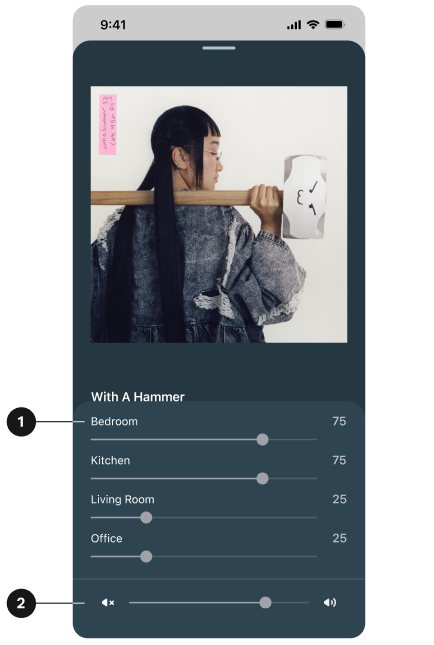
1 | Volumen del producto |
|
2 | Volumen del grupo |
|
Ajustes del sistema
Para ver y actualizar los ajustes del sistema:
- Ve a Ajustes del sistema
 .
. - Selecciona Administrar.
- Elige el ajuste o la función que estás buscando.
| Función | Descripción |
|---|---|
Sobre mi sistema | Muestra información detallada sobre tu sistema y todos los productos registrados en tu cuenta Sonos, como los números de serie y las direcciones IP. Además, puedes comprobar los detalles de la app Sonos, como su versión y los números de SO de Sonos. |
AirPlay | Muestra todos los productos compatibles con AirPlay de tu sistema. Activa Agrupar productos no compatibles con AirPlay para mantener los productos que no son compatibles con AirPlay agrupados con los productos que sí lo son para disfrutar de sonido multiroom. |
Alarmas | Configura una alarma para reproducir contenido automáticamente a una hora concreta en una habitación o en un grupo. |
Compresión de sonido | Elige si quieres que la app Sonos comprima el audio cuando uses la entrada de línea. Sonos tiene preconfigurado el mejor nivel de compresión de sonido para tu sistema, y esta configuración anula la configuración preestablecida. |
Fecha y hora | Configura tu zona horaria y hora de verano. |
Grupos | Crea grupos preconfigurados para reproducir audio rápidamente en varias habitaciones y productos. |
Red | Cambia tu sistema Sonos a una red inalámbrica distinta o, si tienes un producto conectado con cable al router, puedes cambiar el canal inalámbrico de tu sistema para intentar reducir las interferencias. |
Controles parentales | Puedes restringir el acceso a contenido explícito. |
Nombre del sistema | Dale un nuevo nombre al sistema. El nombre del sistema se muestra en la parte superior de la pantalla de inicio y en Ajustes del sistema. |
Actualizaciones del sistema | Selecciona Buscar actualizaciones para descargar manualmente el software Sonos más reciente. Activa Actualizar automáticamente para programar las actualizaciones en segundo planopara que tu experiencia de sonido no se vea interrumpida en ningún momento. so your listening experience is never interrupted. |
Asistentes de voz | Configura Sonos Control u otro asistente de voz, como Amazon Alexa y el Asistente de Google, para escuchar tu contenido y controlar el sistema sin usar las manos. Nota: obtén más información sobre Sonos Voice Control |
Control por voz
Puedes añadir Sonos Voice Control o el asistente de voz que suelas utilizar para controlar tu sistema Sonos sin usar las manos.
Nota: si añades un asistente de voz, descarga su correspondiente app antes de añadirlo a tu sistema Sonos.
Para añadir el control por voz en la app Sonos:
- Ve a Ajustes del sistema
 .
. - Selecciona Administrar.
- Selecciona + Añadir un asistente de voz.
| Nombre | Descripción |
|---|---|
Sonos Voice Control | Pon música y controla tu sistema con la voz y con una privacidad sin igual. Todo empieza con «Hey, Sonos…». Estas son algunas cosas que puedes hacer con Sonos Voice Control y tu voz:
|
Amazon Alexa |
|
Asistente de Google | El Asistente de Google no está disponible en los siguientes productos Sonos:
|
Ajustes del control por voz
Los ajustes disponibles en la app Sonos pueden cambiar según el asistente de voz que elijas.
| Función | Descripción |
|---|---|
Servicios de música | Administra los servicios de música en la app del asistente de voz. |
Cuenta | Administra tu cuenta en la app del asistente de voz. |
Servicio predeterminado | Configura un servicio de contenido predeterminado para que Sonos Voice Control reproduzcael contenido cuando hagas una petición por voz. stream from when you make a voice request. |
Eliminar | Elige una habitación o un producto y luego selecciona X Eliminar. |
Idioma de voz | Selecciona un idioma para tu asistente de voz. Nota: Sonos Voice Control está disponible en inglés de EE. UU. y francés. |
Respuesta a palabra de activación | Emite un sonido cuando el asistente de voz oye la palabra de activación. |
Ajustes de habitaciones
Los Ajustes de la habitación que se muestran se basan en las funcionalidades de los productos que hay en una habitación.
Para ver y actualizar los Ajustes de la habitación:
- Ve a Ajustes del sistema
 .
. - Selecciona un producto de tu sistema y ve a los ajustes o funciones que estás buscando.
Nombre
| Función | Descripción |
|---|---|
Habitación | Selecciona una nueva habitación para tu producto Sonos o cambia el nombre de un producto portátil. |
Productos
| Función | Descripción |
|---|---|
Altavoces | Selecciónalo para ver los detalles y los ajustes del producto:
Selecciona Configurar par estéreo para conectar dos altavoces Sonos compatibles. Selecciona Eliminar par estéreo para desconectar dos altavoces. Nota: necesitas conectar un cable Ethernet a tu router para seleccionar Desactivar Wi-Fi. |
Barras de sonido | Selecciónalo para ver los detalles y los ajustes del producto:
Nota: necesitas conectar un cable Ethernet a tu router para seleccionar Desactivar Wi-Fi. |
Subs | Selecciónalo para ver los detalles y los ajustes del producto:
Selecciona Conectar Sub para añadir un subwoofer al cine en casa o par estéreo. Selecciona Eliminar Sub para eliminarlo. Puedes conectar hasta dos subwoofers a la vez. Nota: necesitas conectar un cable Ethernet a tu router para seleccionar Desactivar Wi-Fi. |
Altavoces portátiles | Selecciónalo para ver los detalles y los ajustes del producto:
Selecciona Configurar par estéreo para conectar dos altavoces Sonos compatibles. Selecciona Eliminar par estéreo para desconectar dos altavoces. |
Sonido
| Función | Descripción |
|---|---|
TrueplayTM | Trueplay optimiza el sonido en función del entorno para disfrutar del mejor sonido posible independientemente de dónde coloques tus productos. |
Ecualización | Ajusta los graves, los agudos, el balance y la sonoridad de tus altavoces Sonos. |
Sonido de altavoces envolventes |
|
Sonido de Sub |
|
Sonido en altura | Ajusta el nivel de altura del sonido del canal durante la reproducción de formatos de audio inmersivos, si está disponible. |
Límite de volumen | Limita el volumen máximo de cada uno de tus productos Sonos. El límite se puede establecer en una escala de volumen de 0 a 100. |
Estéreo/Mono | Elige si quieres dos canales de audio (estéreo) si están disponibles o un canal de audio (mono). |
Música espacial | Sonido inmersivo en 3D, si esta disponible. Púlsalo para activar/desactivar la opción. |
Ajustes de la cuenta
Ve a Cuenta  para administrar servicios, ver mensajes de Sonos y editar los detalles de la cuenta.
para administrar servicios, ver mensajes de Sonos y editar los detalles de la cuenta.
En la pantalla de inicio, selecciona  para ver la información de la cuenta y actualizar las preferencias de la app.
para ver la información de la cuenta y actualizar las preferencias de la app.
| Nombre | Descripción |
|---|---|
Mensajes | Consulta mensajes de Sonos sobre próximas funciones, lanzamientos de productos e información general para mejorar tu experiencia Sonos. |
Preferencias de mensajes | Activa o desactiva las notificaciones push. |
Programa de renovación | Comprueba si en tu sistema hay productos que puedan beneficiarse del descuento del programa de renovación. |
Servicios de contenido | Consulta y administra tus servicios de contenido disponibles a través de la app Sonos. |
Detalles de la cuenta |
|
Preferencias de la app | Personaliza los ajustes de la app Sonos y consulta otros detalles, como la versión de la app. Puedes ver más detalles en Preferencias de la app. |
Datos y privacidad | Comprueba el uso de datos y lee la política de privacidad de Sonos. |
Información legal | Condiciones de uso de algunas formas de contacto. |
Cierre de sesión | Cierra la sesión de tu cuenta Sonos. Nota: algunas funciones Sonos dejarán de estar disponibles después de cerrar la sesión. |
Preferencias de la app
En Preferencias de la app puedes personalizar los ajustes de la app Sonos y ver otros detalles, como la versión de la app.
En la pantalla de inicio, selecciona Cuenta  y luego Preferencias de la app para empezar. Selecciona Restablecer la app para volver a los ajustes predeterminados de la app.
y luego Preferencias de la app para empezar. Selecciona Restablecer la app para volver a los ajustes predeterminados de la app.
General
| Función | Descripción |
|---|---|
Mostrar notificaciones (solo Android) | Recibe notificaciones cuando recibas un nuevo mensaje de Sonos. |
Habilitar el historial de búsquedas | Permite que las búsquedas recientes se guarden. Los datos se almacenan en este dispositivo y no se cargan nunca en nuestros servidores. |
Controlar el volumen de la pantalla de inicio (solo Android) | Permite que los controles de reproducción aparezcan en tu dispositivo cuando cierras la app Sonos. |
Configuración del producto
| Función | Descripción |
|---|---|
Permitir mensajes emergentes | Permite que los mensajes se muestren automáticamente cuando se encuentren nuevos productos o estén disponibles nuevas funciones. |
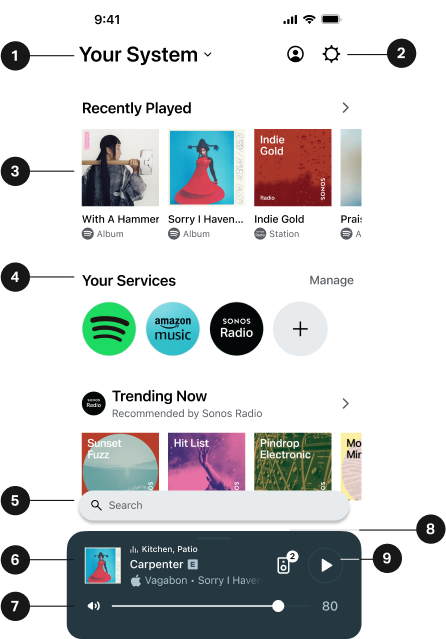

 para eliminar una colección o mantén pulsado y arrastra para cambiar el orden en el que las colecciones aparecen en la pantalla de inicio.
para eliminar una colección o mantén pulsado y arrastra para cambiar el orden en el que las colecciones aparecen en la pantalla de inicio.